Petunjuk Pengguna Numbers untuk iPad
- Selamat datang
-
- Pendahuluan Numbers
- Pendahuluan gambar, bagan, dan objek lainnya
- Membuat spreadsheet
- Membuka spreadsheet
- Mencegah pengeditan yang tidak disengaja
- Menyesuaikan template
- Menggunakan lembar
- Mengurungkan atau mengulang perubahan
- Menyimpan spreadsheet Anda
- Menemukan spreadsheet
- Menghapus spreadsheet
- Mencetak spreadsheet
- Mengubah latar belakang lembar
- Menyalin teks dan objek antara app
- Dasar-dasar layar sentuh
- Menggunakan Apple Pencil dengan Numbers
- Menggunakan VoiceOver untuk membuat spreadsheet
- Hak Cipta
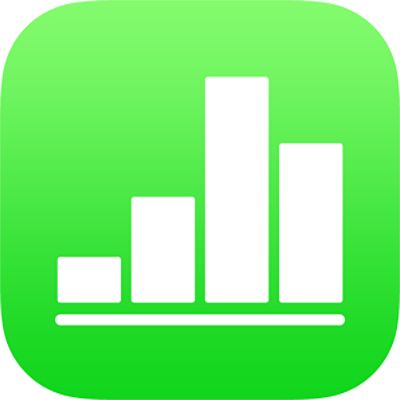
Menyimpan bentuk ke perpustakaan bentuk di Numbers di iPad
Jika Anda membuat atau menyesuaikan bentuk berjalur tertutup, Anda dapat menyimpannya ke perpustakaan bentuk. Saat Anda menyimpan bentuk khusus, properti jalur, pembalikan, dan rotasi bentuk disimpan; ukuran, warna, opasitas, dan properti lainnya tidak disimpan.
Jika Anda masuk dengan ID Apple yang sama di semua perangkat Anda dan menyalakan iCloud Drive, bentuk khusus Anda akan tersedia di presentasi Keynote mana pun di semua perangkat Anda (tapi tidak di Numbers untuk iCloud).
Ketuk untuk memilih bentuk khusus di lembar, lalu ketuk Tambahkan ke Bentuk.
Bentuk disimpan di kategori Bentuk Saya pada perpustakaan bentuk, yang muncul hanya saat Anda memiliki bentuk khusus. Bentuk muncul di perpustakaan dalam urutan pembuatannya; Anda tidak dapat mengubah urutan ini.
Di perpustakaan bentuk, sentuh dan tahan bentuk yang baru Anda buat, lalu ketuk Ubah Nama.
Ketik nama Anda sendiri untuk bentuk tersebut.
Untuk menghapus bentuk khusus, sentuh dan tahan bentuk di perpustakaan bentuk, lalu ketuk Hapus.
Penting: Jika Anda menggunakan iCloud Drive, menghapus bentuk khusus akan menghapusnya dari semua perangkat Anda yang menggunakan iCloud Drive dan masuk dengan ID Apple yang sama.